Win10系统如何一键退出USB设备 右键移除USB设备
1、在Windows10系统桌面,右键点击桌面左下角的开始按钮,在弹出的右键菜单中选择“运行”菜单项。
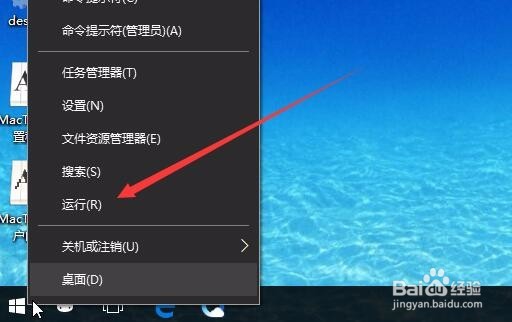
2、这时就会打开Windows10的运行窗口,在窗口中输入命令regedit,然后点击确定按钮。

3、在打开的注册表编辑器窗口中,定位到HKEY_CLASSES_ROOT\DesktopBackground\Shell注册表项。
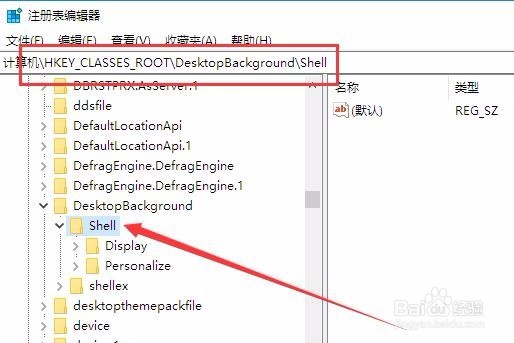
4、点击SHell注册表项后,在右侧的空白位置依次点击“新建/项”菜单项。
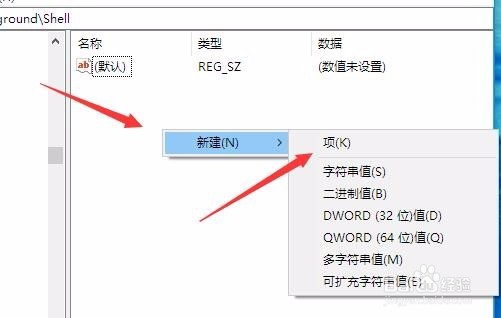
5、把新建的注册表项命名为Remove USB,点击该注册表项
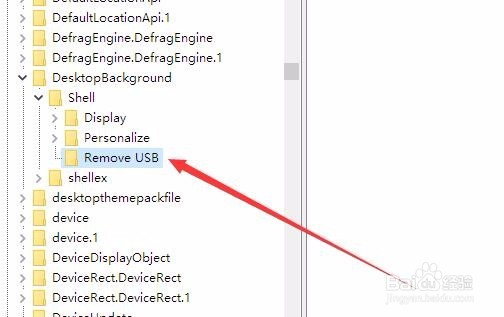
6、然后再在注册表右侧窗口中依次点击“新建/多字符串值”菜单项。
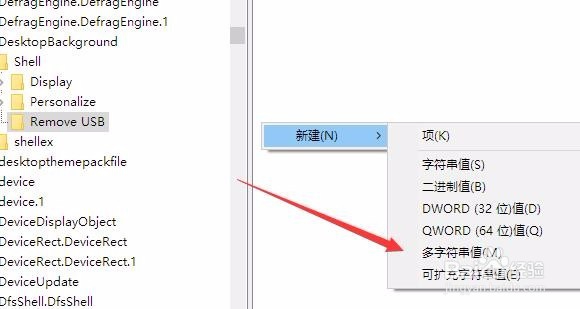
7、然后把字符串值重命名为Icon,并双击该注册表键值
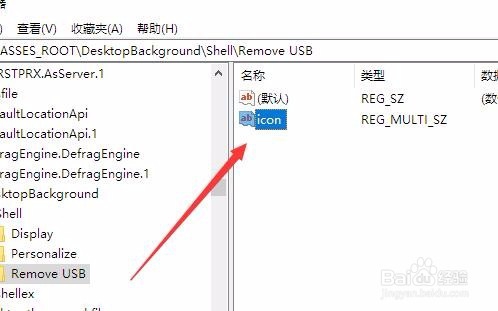
8、在打开的编辑字符串窗口中,数值数据修改为hotplug.dll,-100,然后点击确定按钮。
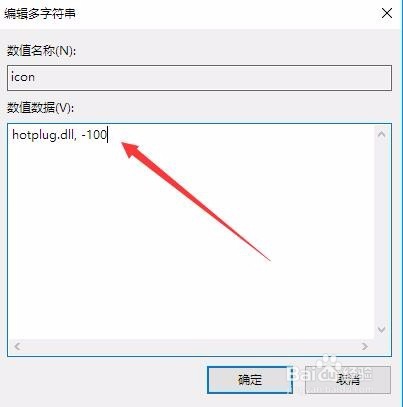
9、接下来再右键点击Remove USB注册表项,在弹出菜单中依次点击“新建/项”菜单项。
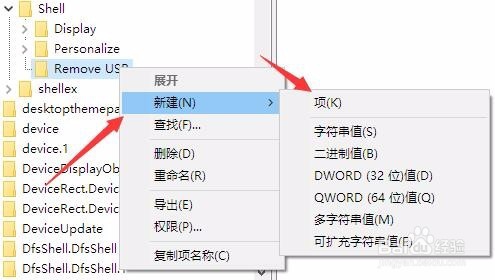
10、把刚刚新建的项重命名为Command,然后在该注册表项下面再新建一个ICON的注册表键值,双击后打开其编辑窗口,输入命令C:\\Windows\\System32\\control.exe hotplug.dll,最后重新启动计算机。
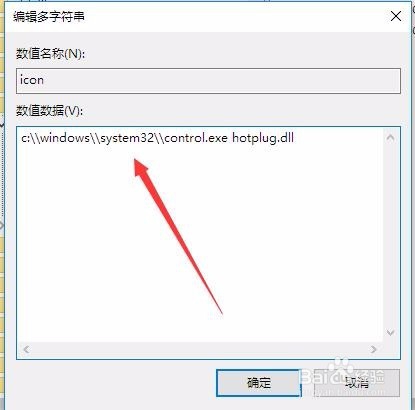
11、这时我们可以看到在右键菜单中有一个为Remove USB的菜单项,点击该菜单项后,就可以一键移除USB设备了。

声明:本网站引用、摘录或转载内容仅供网站访问者交流或参考,不代表本站立场,如存在版权或非法内容,请联系站长删除,联系邮箱:site.kefu@qq.com。